一 ruby 安装
要安装coocspod 首先需要安装ruby,可以先安装xcode,在安装macport 下载地址,最后执行命令 port install ruby
二、安装CocoaPods
1、安装
CocoaPods是用Ruby实现的,要想使用它首先需要有Ruby的环境。幸运的是OS X系统默认的已经可以运行Ruby了,因此我们只需要执行以下命令:
- $ sudo gem install cocoapods
在安装进程结束的时候,执行命令:
- $ pod setup
2、安装过程中可能遇到的问题
①执行完install命令半天没反应
这有可能是因为Ruby的默认源使用的是cocoapods.org,国内访问这个网址有时候会有问题,网上的一种解决方案是将远替换成淘宝的,替换方式如下:
- $ gem sources --remove https://rubygems.org/
- //等有反应之后再敲入以下命令
- $ gem sources -a http://ruby.taobao.org/
- $ gem sources -l
- *** CURRENT SOURCES ***
- http://ruby.taobao.org/
②gem版本过老
gem是管理Ruby库和程序的标准包,如果它的版本过低也可能导致安装失败,解决方案自然是升级gem,执行下述命令即可:
- $ sudo gem update --system
③安装完成后,执行pod setup命令时报错:
- /Users/wangzz/.rvm/rubies/ruby-1.9.3-p448/lib/ruby/site_ruby/1.9.1/rubygems/dependency.rb:298:in `to_specs': Could not find 'cocoapods' (>= 0) among 6 total gem(s) (Gem::LoadError)
- from /Users/wangzz/.rvm/rubies/ruby-1.9.3-p448/lib/ruby/site_ruby/1.9.1/rubygems/dependency.rb:309:in `to_spec'
- from /Users/wangzz/.rvm/rubies/ruby-1.9.3-p448/lib/ruby/site_ruby/1.9.1/rubygems/core_ext/kernel_gem.rb:53:in `gem'
- from /Users/wangzz/.rvm/rubies/ruby-1.9.3-p448/bin/pod:22:in `<main>'
- $ rvm use ruby-1.9.3-p448
3、升级CocoaPods
升级很简单,再次执行安装命令即可:
- $ sudo gem install cocoapods
三、使用CocoaPods
如果之前做的一切顺利,接下来就可以体验体验CocoaPods的神奇之处了,需要经过以下几步:
为了演示这个过程,我创建了一个名为CocoaPodsTest的工程。
1、创建Podfile
CocoaPods的一切都是从一个名为Podfile的文件开始的,我们需要先创建这个文件。个人习惯使用命令行,我会这样做:
- $ cd /Users/wangzz/Desktop/CocoaPodsTest
- $ touch Podfile
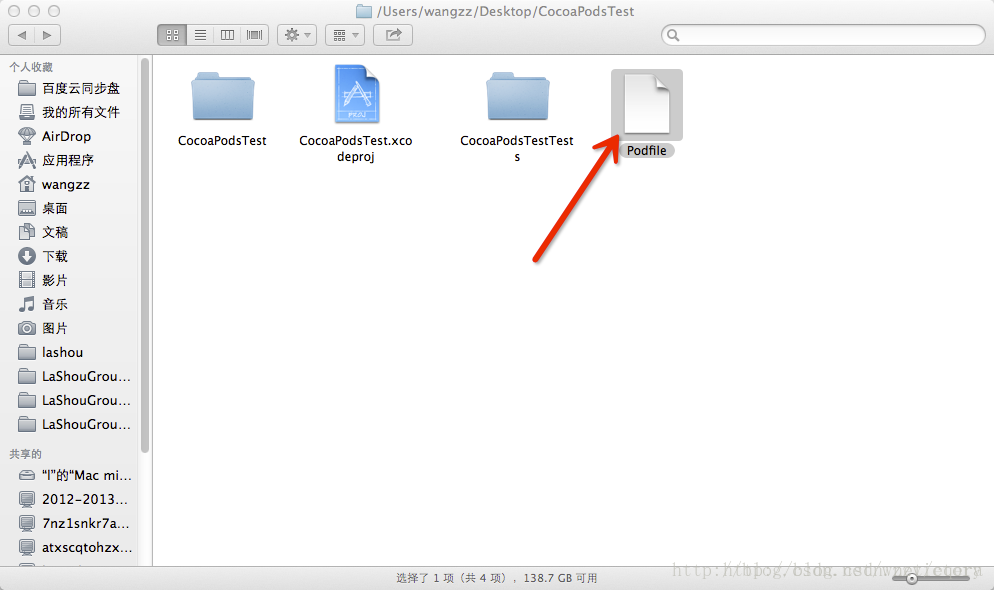
PS:Podfile文件也可以不放在工程的根目录下,只是会稍微麻烦点,在下一篇文章中会有介绍,敬请关注。)
2、编辑Podfile
根据需要,我们可以在Podfile文件中写入需要用到的第三方库,以SBJson、AFNetworking、Reachability三个库为例,我的Podfile内容如下:
- platform :ios
- pod 'Reachability', '~> 3.0.0'
- pod 'SBJson', '~> 4.0.0'
- platform :ios, '7.0'
- pod 'AFNetworking', '~> 2.0'
3、执行导入命令
准备工作都完成后,开始导入第三方库:
- $ cd /Users/wangzz/Desktop/CocoaPodsTest
- $ pod install
- Analyzing dependencies
- Downloading dependencies
- Installing AFNetworking (2.1.0)
- Installing JSONKit (1.5pre)
- Installing Reachability (3.0.0)
- Generating Pods project
- Integrating client project
- [!] From now on use `CocoaPodsTest.xcworkspace`.
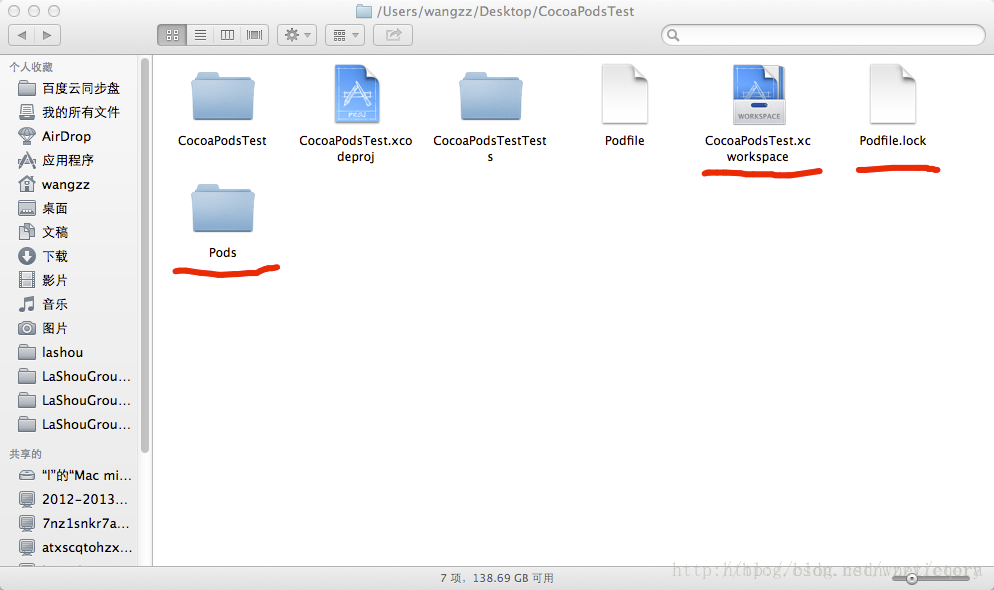
可以看到,工程的根目录下多了三个东西:CocoaPodsTest.xcworkspace、Podfile.lock文件和Pods目录。
(PS:篇幅有限,Podfile.lock文件会放到系列文章的下一篇介绍,敬请关注。)
再看看刚才执行完pod install命令打印出来的内容的最后一行:
- [!] From now on use `CocoaPodsTest.xcworkspace`.
对于工程发生的变化,有几点需要说明:
- 第三方库会被编译成静态库供我们正真的工程使用
CocoaPods会将所有的第三方库以target的方式组成一个名为Pods的工程,该工程就放在刚才新生成的Pods目录下。整个第三方库工程会生成一个名称为libPods.a的静态库提供给我们自己的CocoaPodsTest工程使用。
- 我们的工程和第三方库所在的工程会由一个新生成的workspace管理
为了方便我们直观的管理工程和第三方库,CocoaPodsTest工程和Pods工程会被以workspace的形式组织和管理,也就是我们刚才看到的CocoaPodsTest.xcworkspace文件。
原来的工程设置已经被更改了,这时候我们直接打开原来的工程文件去编译就会报错,只能使用新生成的workspace来进行项目管理。
打开CocoaPodsTest.xcworkspace,界面如下:
四、Podfile.lock文件
- PODS:
- - AFNetworking (2.1.0):
- - AFNetworking/NSURLConnection
- - AFNetworking/NSURLSession
- - AFNetworking/Reachability
- - AFNetworking/Security
- - AFNetworking/Serialization
- - AFNetworking/UIKit
- - AFNetworking/NSURLConnection (2.1.0):
- - AFNetworking/Reachability
- - AFNetworking/Security
- - AFNetworking/Serialization
- - AFNetworking/NSURLSession (2.1.0):
- - AFNetworking/NSURLConnection
- - AFNetworking/Reachability (2.1.0)
- - AFNetworking/Security (2.1.0)
- - AFNetworking/Serialization (2.1.0)
- - AFNetworking/UIKit (2.1.0):
- - AFNetworking/NSURLConnection
- - Reachability (3.0.0)
- - SBJson (4.0.0)
- DEPENDENCIES:
- - AFNetworking (~> 2.0)
- - Reachability (~> 3.0.0)
- - SBJson (~> 4.0.0)
- SPEC CHECKSUMS:
- AFNetworking: c7d7901a83f631414c7eda1737261f696101a5cd
- Reachability: 500bd76bf6cd8ff2c6fb715fc5f44ef6e4c024f2
- SBJson: f3c686806e8e36ab89e020189ac582ba26ec4220
- COCOAPODS: 0.29.0
- pod 'SBJson'
当团队中的某个人执行完pod install命令后,生成的Podfile.lock文件就记录下了当时最新Pods依赖库的版本,这时团队中的其它人check下来这份包含Podfile.lock文件的工程以后,再去执行pod install命令时,获取下来的Pods依赖库的版本就和最开始用户获取到的版本一致。如果没有Podfile.lock文件,后续所有用户执行pod install命令都会获取最新版本的SBJson,这就有可能造成同一个团队使用的依赖库版本不一致, 这对团队协作来说绝对是个灾难!
- 更改Podfile,使其指向最新版本的SBJson依赖库;
- 执行pod update命令;
五、Podfile文件
1、Podfile文件存放位置
这是在上篇文章中,遗留的一个问题。通常情况下我们都推荐Podfile文件都放在工程根目录,如下图所示:
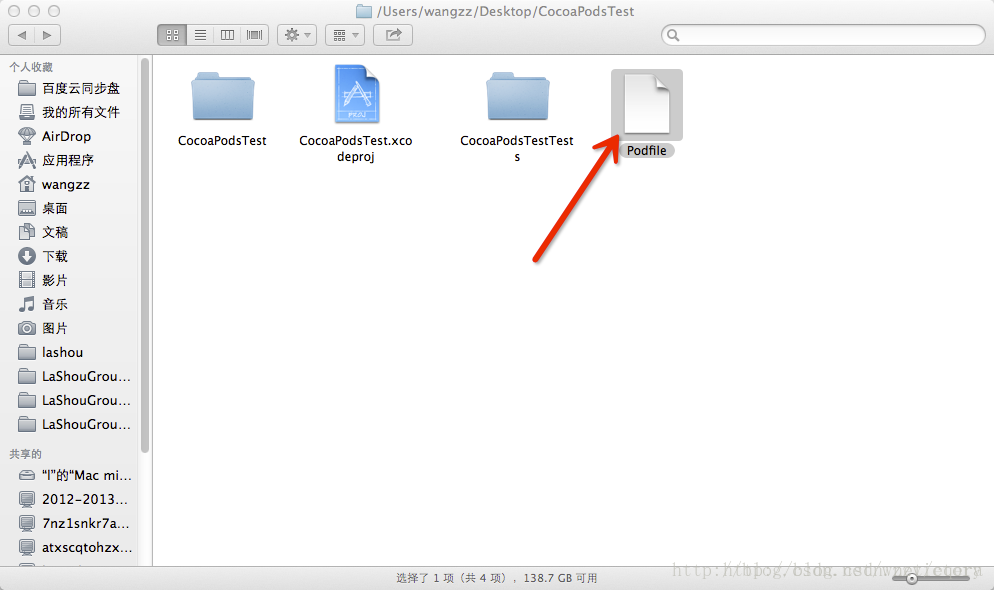
- xcodeproj "/Users/wangzz/Desktop/CocoaPodsTest/CocoaPodsTest.xcodeproj"
- platform :ios
- pod 'Reachability', '~> 3.0.0'
- pod 'SBJson', '~> 4.0.0'
- platform :ios, '7.0'
- pod 'AFNetworking', '~> 2.0'
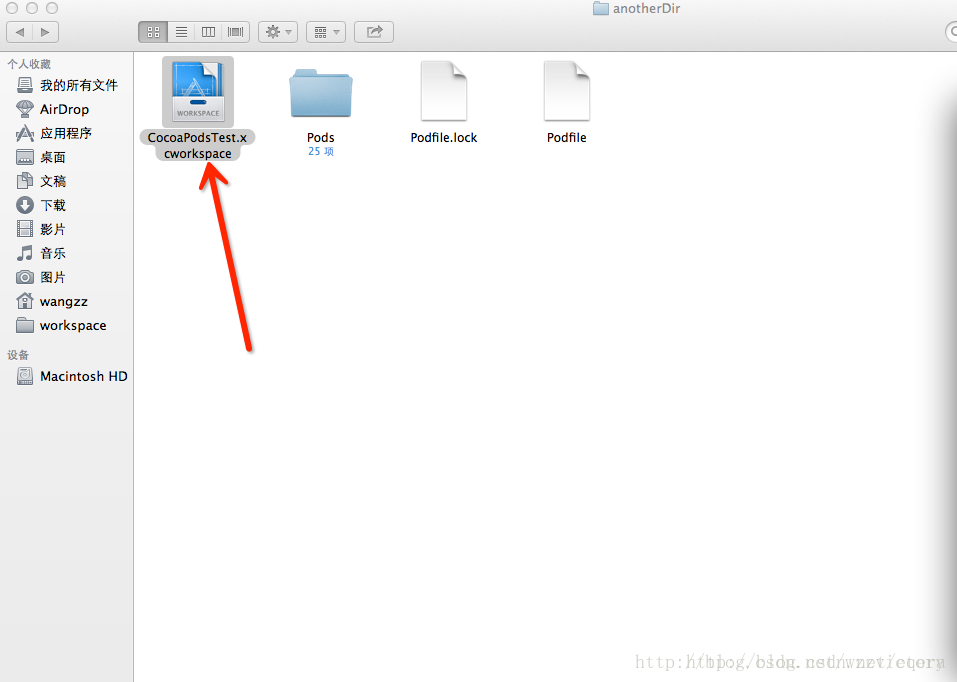
2、Podfile和target
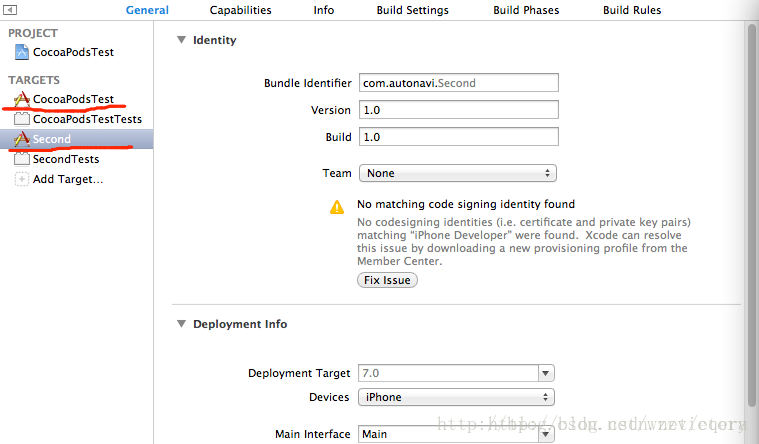
- link_with 'CocoaPodsTest', 'Second'
- platform :ios
- pod 'Reachability', '~> 3.0.0'
- pod 'SBJson', '~> 4.0.0'
- platform :ios, '7.0'
- pod 'AFNetworking', '~> 2.0'
- target :'CocoaPodsTest' do
- platform :ios
- pod 'Reachability', '~> 3.0.0'
- pod 'SBJson', '~> 4.0.0'
- platform :ios, '7.0'
- pod 'AFNetworking', '~> 2.0'
- end
- target :'Second' do
- pod 'OpenUDID', '~> 1.0.0'
- end
3、使用Podfile管理Pods依赖库版本
- pod 'AFNetworking' //不显式指定依赖库版本,表示每次都获取最新版本
- pod 'AFNetworking', '2.0' //只使用2.0版本
- pod 'AFNetworking', '> 2.0' //使用高于2.0的版本
- pod 'AFNetworking', '>= 2.0' //使用大于或等于2.0的版本
- pod 'AFNetworking', '< 2.0' //使用小于2.0的版本
- pod 'AFNetworking', '<= 2.0' //使用小于或等于2.0的版本
- pod 'AFNetworking', '~> 0.1.2' //使用大于等于0.1.2但小于0.2的版本
- pod 'AFNetworking', '~>0.1' //使用大于等于0.1但小于1.0的版本
- pod 'AFNetworking', '~>0' //高于0的版本,写这个限制和什么都不写是一个效果,都表示使用最新版本
六、CocoaPods常用命令
1、pod install
2、pod update
3、pod search
- $ pod search OpenUDID
- -> OpenUDID (1.0.0)
- Open source initiative for a universal and persistent UDID solution for iOS.
- pod 'OpenUDID', '~> 1.0.0'
- - Homepage: http://OpenUDID.org
- - Source: https://github.com/ylechelle/OpenUDID.git
- - Versions: 1.0.0 [master repo]
- pod 'OpenUDID', '~> 1.0.0'
4、pod setup
- $ pod setup
- Setting up CocoaPods master repo
- Updating 7cd4668..f3d3ced
- Fast-forward
七、创建自己的github仓库
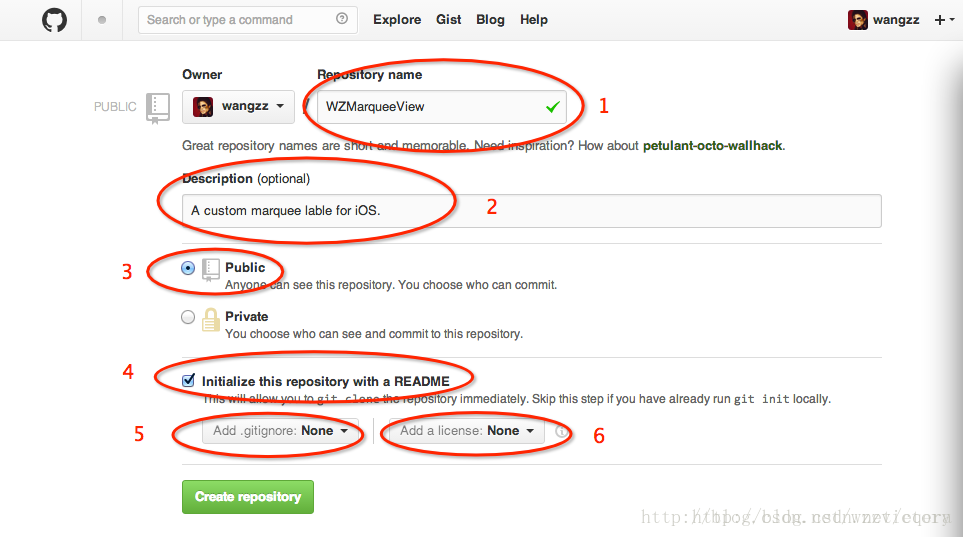
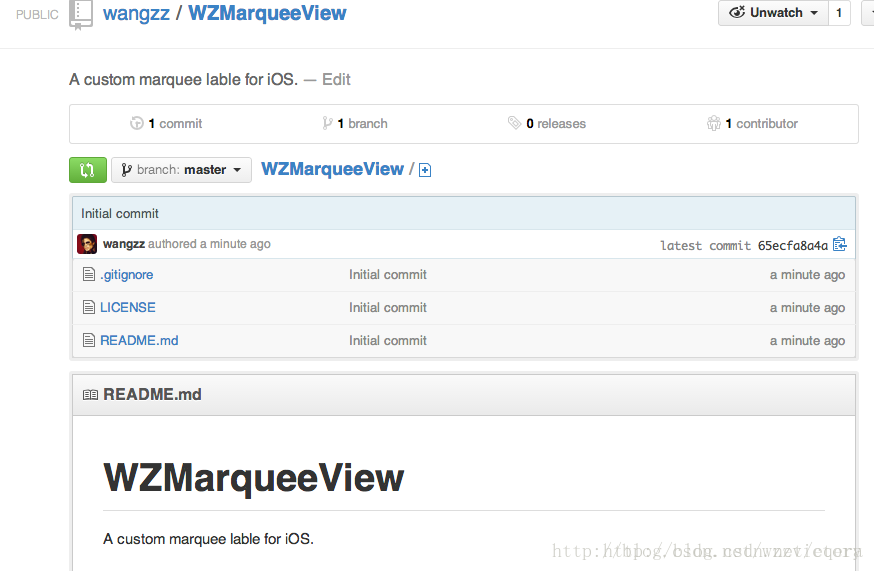
二、clone仓库到本地
- $ git clone https://github.com/wangzz/WZMarqueeView.git
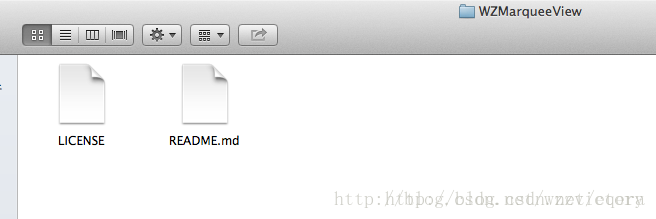
八、向本地git仓库中添加创建Pods依赖库所需文件
1、后缀为.podspec文件
1.1 podspec文件内容
- Pod::Spec.new do |s|
- s.name = "WZMarqueeView"
- s.version = "1.0.0"
- s.summary = "A marquee view used on iOS."
- s.description = <<-DESC
- It is a marquee view used on iOS, which implement by Objective-C.
- DESC
- s.homepage = "https://github.com/wangzz/WZMarqueeView"
- # s.screenshots = "www.example.com/screenshots_1", "www.example.com/screenshots_2"
- s.license = 'MIT'
- s.author = { "王中周" => "wzzvictory_tjsd@163.com" }
- s.source = { :git => "https://github.com/wangzz/WZMarqueeView.git", :tag => s.version.to_s }
- # s.social_media_url = 'https://twitter.com/NAME'
- s.platform = :ios, '4.3'
- # s.ios.deployment_target = '5.0'
- # s.osx.deployment_target = '10.7'
- s.requires_arc = true
- s.source_files = 'WZMarqueeView/*'
- # s.resources = 'Assets'
- # s.ios.exclude_files = 'Classes/osx'
- # s.osx.exclude_files = 'Classes/ios'
- # s.public_header_files = 'Classes/**/*.h'
- s.frameworks = 'Foundation', 'CoreGraphics', 'UIKit'
- end
1.2 如何创建podspec文件
- $ pod spec create WZMarqueeView
2、LICENSE文件
3、主类文件
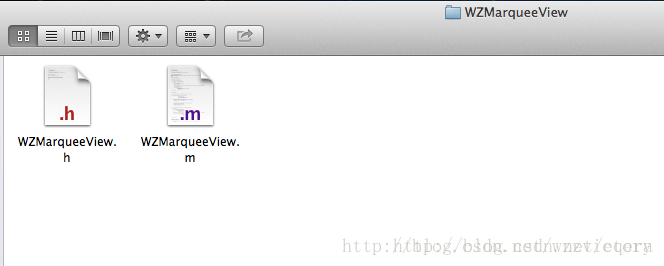
4、demo工程
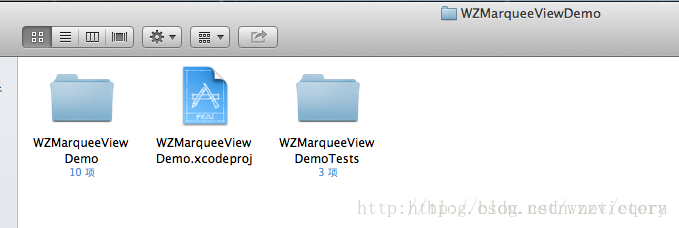
5、README.md
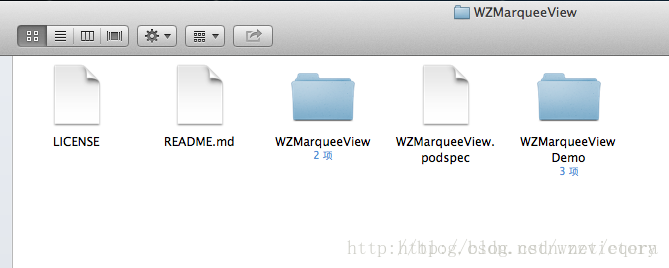
九、提交修改文件到github
1、pod验证
- $ set the new version to 1.0.0
- $ set the new tag to 1.0.0
- $ pod lib lint
- -> WZMarqueeView (1.0.0)
- ZMarqueeView passed validation.
2、本地git仓库修改内容上传到github仓库
- $ git add -A && git commit -m "Release 1.0.0."
- $ git tag '1.0.0'
- $ git push --tags
- $ git push origin master

十、上传podspec文件到CocoaPods官方仓库中
1、fork一份CocoaPods官方的Specs仓库

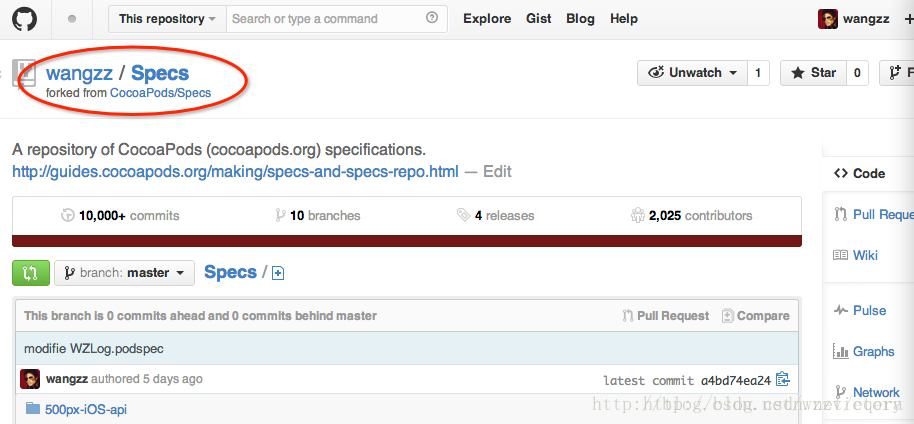
2、将fork的仓库clone到本地
- $ git clone https://github.com/wangzz/Specs.git
3、将自己的podspec文件添加到本地Specs仓库中
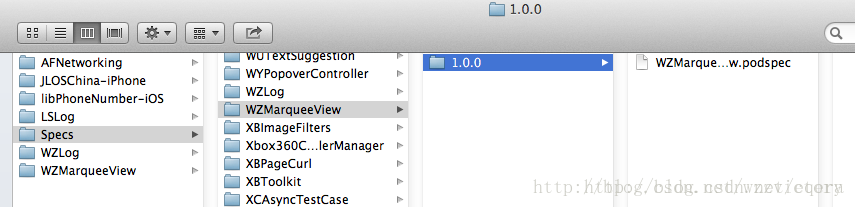
4、上传本地Specs仓库中的修改到github仓库
- $ git add -A && git commit -m "Add WZMarqueeView podspec file"
- $ git push origin master
5、将在自己fork的Specs上做的修改pull给CocoaPods官方的Specs仓库
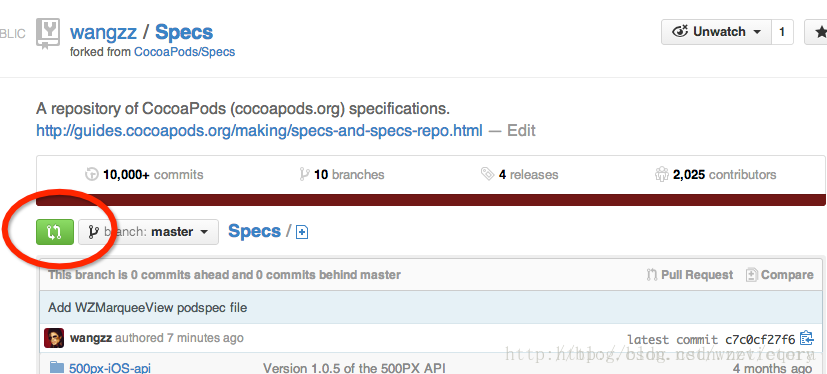

6、查看审核进度
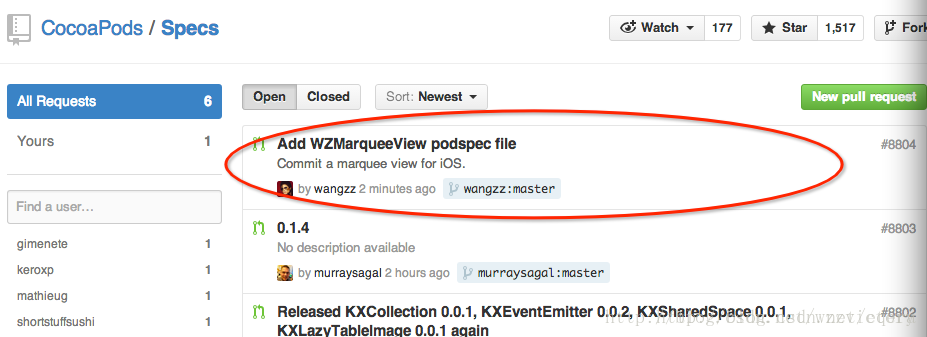
十一、查看我们自己创建的Pods依赖库
- $ pod setup
- $ pod search WZMarqueeView








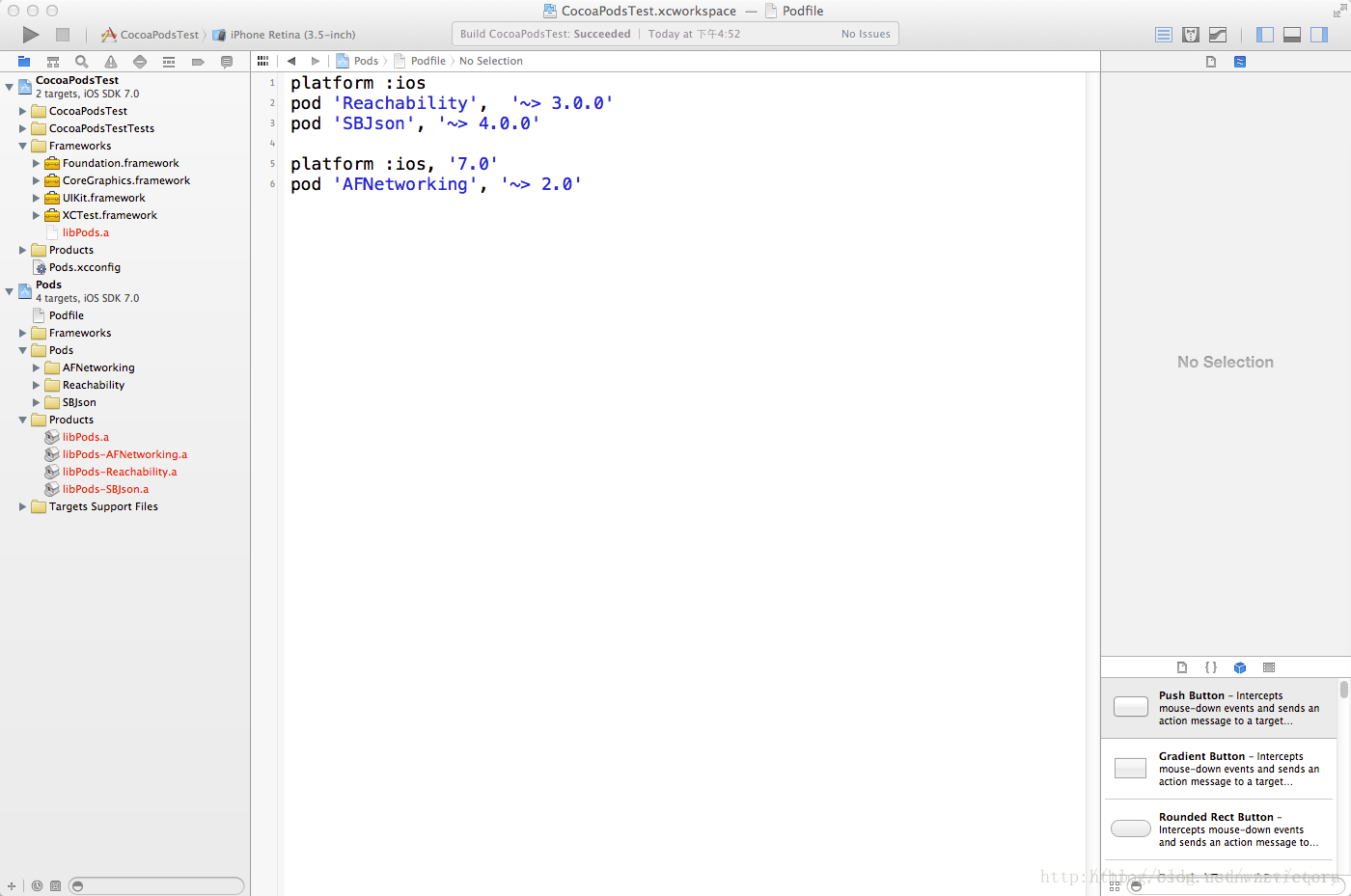














 935
935











 被折叠的 条评论
为什么被折叠?
被折叠的 条评论
为什么被折叠?








